การตรวจสภาพของหัวฉีด
พิมพ์รูปแบบการตรวจหัวฉีดเพื่อตรวจสอบการอุดตันในหัวพิมพ์และสีไม่สอดคล้องกัน
เตรียมกระดาษดังนี้
เตรียมกระดาษดังนี้
สำหรับรูปแบบการตรวจหัวฉีด:
กระดาษสำหรับการตรวจสอบรอยแถบสีและความไม่สม่ำเสมอ (กระดาษบาง กระดาษธรรมดา กระดาษหนา กระดาษรีไซเคิล หรือกระดาษรูปถ่ายผิวด้าน)
ขนาด: A3, 11x17, LTR หรือ A4 ขนาดใดก็ได้
จำนวนแผ่น: 5 แผ่นขึ้นไป
กระดาษสำหรับการตรวจสอบรอยแถบสีและความไม่สม่ำเสมอ (กระดาษบาง กระดาษธรรมดา กระดาษหนา กระดาษรีไซเคิล หรือกระดาษรูปถ่ายผิวด้าน)
ขนาด: A3, 11x17, LTR หรือ A4 ขนาดใดก็ได้
จำนวนแผ่น: 5 แผ่นขึ้นไป
สำหรับการปรับตำแหน่งหัวพิมพ์:
กระดาษธรรมดา (สามารถใช้กระดาษรีไซเคิลได้)
ขนาด: A3, 11x17, LTR หรือ A4 ขนาดใดก็ได้
จำนวนแผ่น: 1 แผ่น
กระดาษธรรมดา (สามารถใช้กระดาษรีไซเคิลได้)
ขนาด: A3, 11x17, LTR หรือ A4 ขนาดใดก็ได้
จำนวนแผ่น: 1 แผ่น
ขอแนะนำให้ใช้ขนาด A3 หรือ 11x17
1
ใส่กระดาษ "สำหรับรูปแบบการตรวจหัวฉีด" และ "สำหรับการปรับตำแหน่งหัวพิมพ์" แต่ละแผ่นแยกกันในลิ้นชักกระดาษหรือถาดอเนกประสงค์
ทำการตั้งค่ากระดาษ การโหลดกระดาษ
2
เลือก <เมนู (Menu)> ในหน้าจอ Home (Home) หน้าจอ Home (Home)
3
เลือก <การปรับ/บำรุงรักษา (Adjustment/Maintenance)>  <การบำรุงรักษา (Maintenance)>
<การบำรุงรักษา (Maintenance)>
 <การบำรุงรักษา (Maintenance)>
<การบำรุงรักษา (Maintenance)>4
เลือก <ลวดลายตรวจหัวฉีด (Nozzle Check Pattern)>
5
เลือกประเภทกระดาษ
6
ตรวจสอบว่าขนาดและประเภทกระดาษที่แสดงบนหน้าจอถูกโหลดเข้าในเครื่องแล้ว และเลือก <OK (OK)>
7
เลือก <เริ่ม (Start)>
จะมีการพิมพ์รูปแบบการตรวจหัวฉีดออกมา
8
ตรวจหาความไม่สม่ำเสมอของสี
ตรวจสอบรูปแบบการตรวจหัวฉีดที่พิมพ์ออกมา แล้วเลือก <A (A)> หรือ <B (B)>
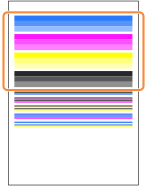
 ถ้าคุณเลือก <A (A)>
ถ้าคุณเลือก <A (A)>
เลือก <ปิด (Close)>
 ถ้าคุณเลือก <B (B)>
ถ้าคุณเลือก <B (B)>
หัวฉีดหัวพิมพ์อาจอุดตัน ทำขั้นตอนการทำความสะอาดหัวพิมพ์
|
1
|
ตรวจดูเนื้อหาที่แสดงบนหน้าจอ แล้วเลือก <ใช่ (Yes)>
 เลือก <ไม่ (No)> เพื่อที่จะไม่ทำขั้นตอนการทำความสะอาดหัวพิมพ์ การทำความสะอาดหัวพิมพ์สามารถทำในภายหลังได้
|
|
2
|
ทำขั้นตอนการทำความสะอาดหัวพิมพ์ การทำความสะอาดหัวพิมพ์
|
9
ตรวจสอบสีไม่สอดคล้องกัน
ตรวจสอบรูปแบบการตรวจหัวฉีดที่พิมพ์ออกมา แล้วเลือก <A (A)> หรือ <B (B)>
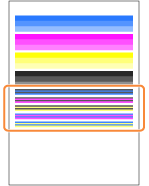
 ถ้าคุณเลือก <A (A)>
ถ้าคุณเลือก <A (A)>
เลือก <ปิด (Close)>
 ถ้าคุณเลือก <B (B)>
ถ้าคุณเลือก <B (B)>
ปรับตำแหน่งหัวพิมพ์และแก้ไขสีที่ไม่สอดคล้องกัน
|
1
|
ตรวจดูเนื้อหาที่แสดงบนหน้าจอ แล้วเลือก <ใช่ (Yes)>
เลือก <ไม่ (No)> เพื่อที่จะไม่ทำการแก้ไขสีที่ไม่สอดคล้องกัน การแก้ไขสีที่ไม่สอดคล้องกันสามารถทำในภายหลังได้
|
|
2
|
การแก้ไขสีที่ไม่สอดคล้องกัน การปรับตำแหน่งหัวพิมพ์
|